この記事ではGMOコインからメタマスクにイーサリアムを送付したいけど方法がわからないというお悩みを解決します!
送付の際にはGMOコインを使用しましょう!
なぜ、GMOコインなのかはこちらの記事で解説しています。
GMOコイン口座開設までの3stepを徹底解説!【完全無料&最短10分】 困り主 暗号資産(仮想通貨)やNFTの購入、NFTゲーム、BCG(ブロックチェーンゲーム)をしたいけど何から始めればいいかわか[…]
GMOコインで口座開設がまだの方はこちらから。
- 目次
・GMOコインからメタマスクへの送付条件
・GMOコインからメタマスクへの送付方法 3step
・まとめ
1メタマスクのアドレスを確認
2GMOコインでメタマスクのアドレスを登録
3GMOコインからメタマスクへ送付
順番に解説します。
1メタマスクのアドレスを確認
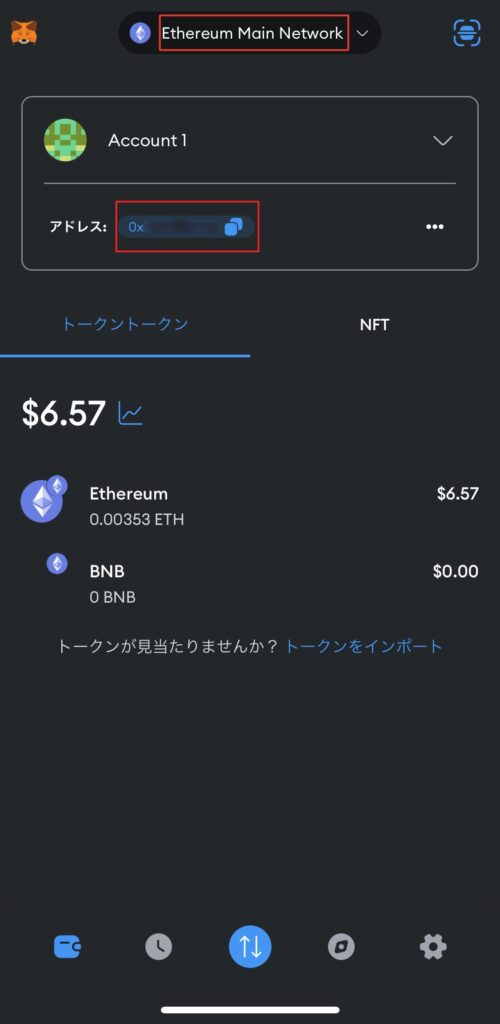
メタマスクのホームに行き、1番上のネットワークが「イーサリアムネットワーク」になっていることを確認します。
次にアドレスをタップするとコピーされます。
次の作業で貼り付けるので、コピーしたままでお願いします
2 GMOコインでメタマスクのアドレスを登録
次はGMOコインから送付するためのアドレス登録を行います。
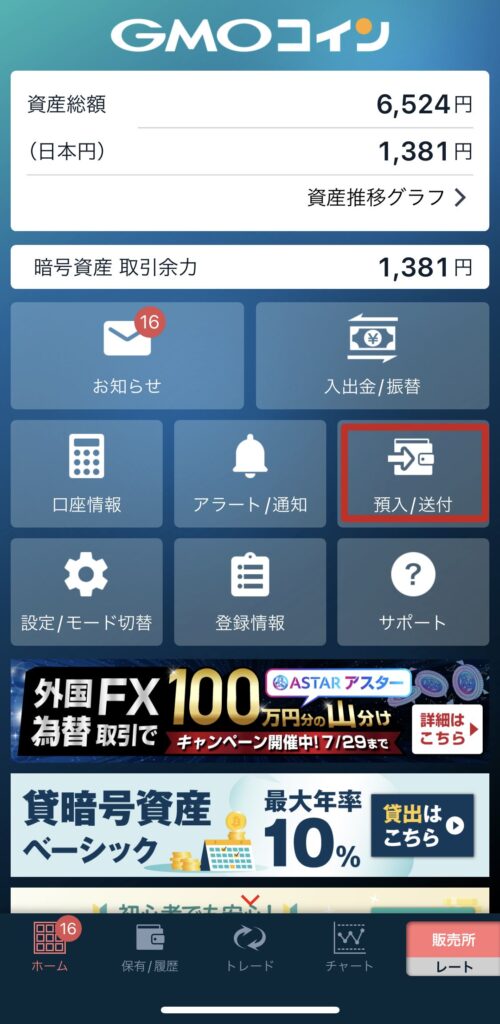
預入/送付を選択
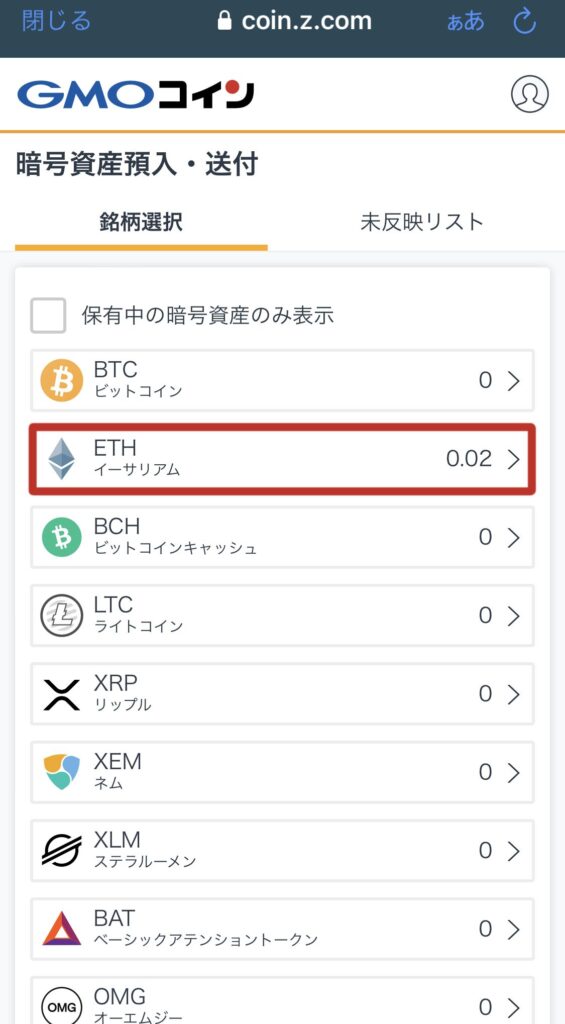
銘柄選択で今回はイーサリアムを送付したいのでETHをタップ
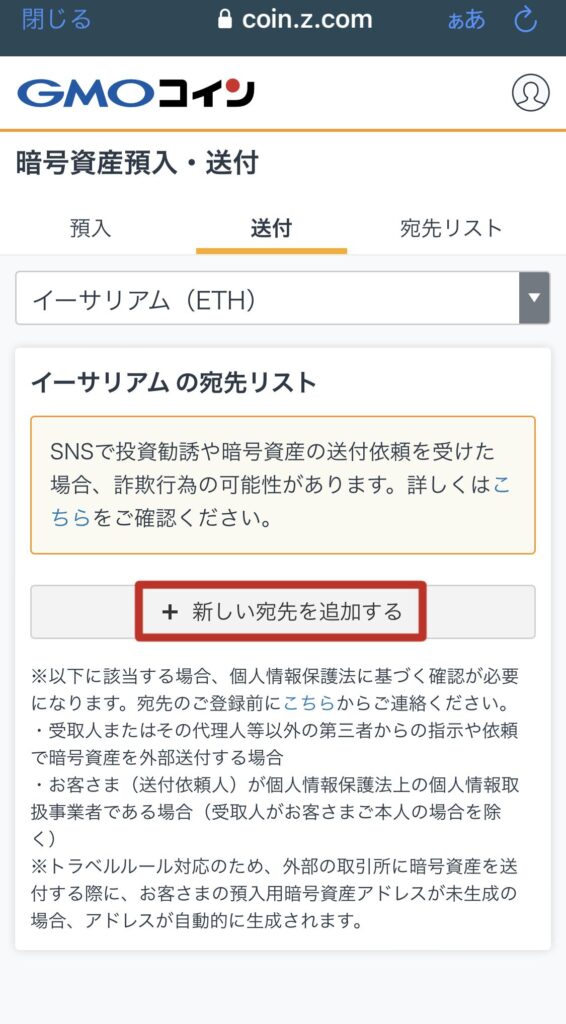
送付から「新しい宛先を追加する」を選択
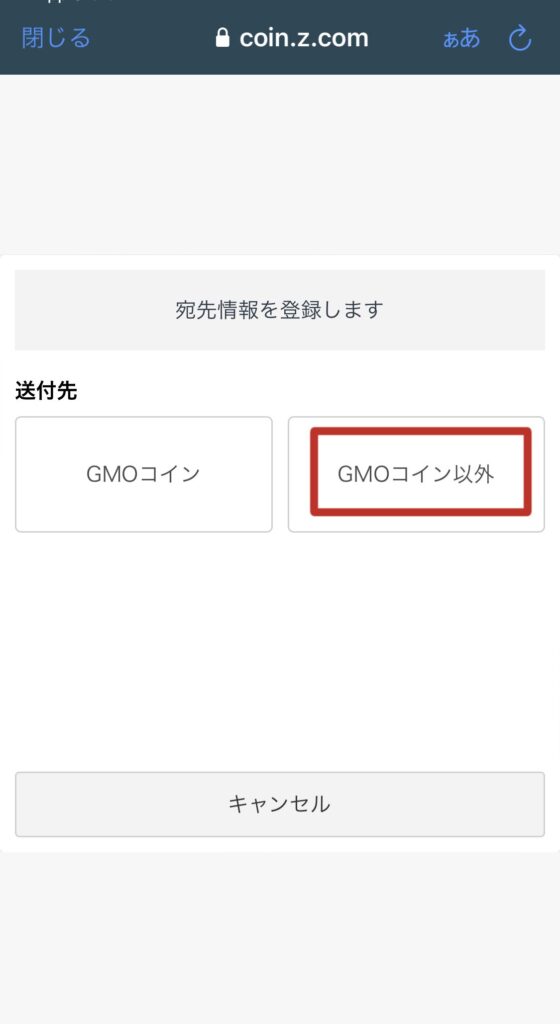
GMOコイン以外をタップ
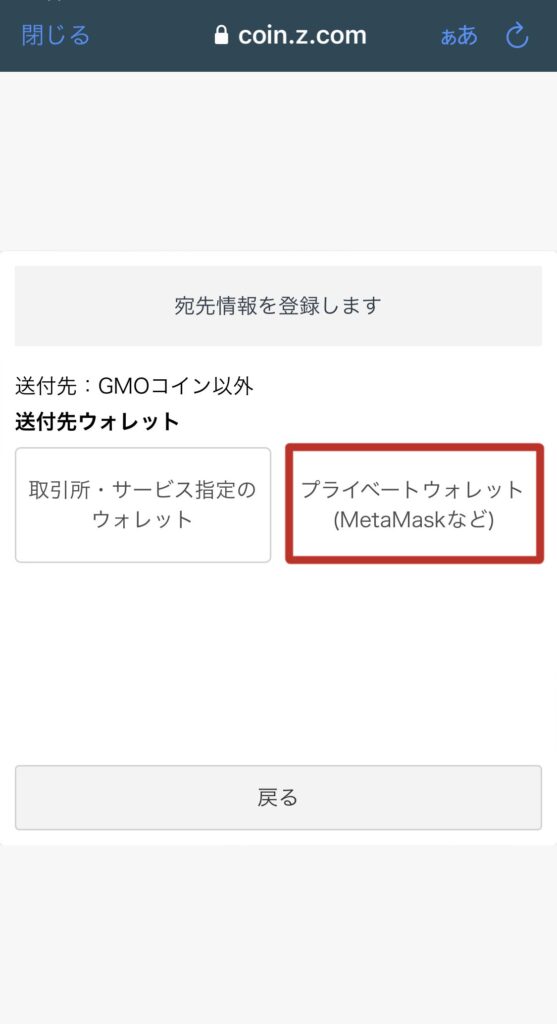
送付先ウォレットは「プライベートウォレット」を選択
次に出てくる受け取り人は「ご本人様」を選択
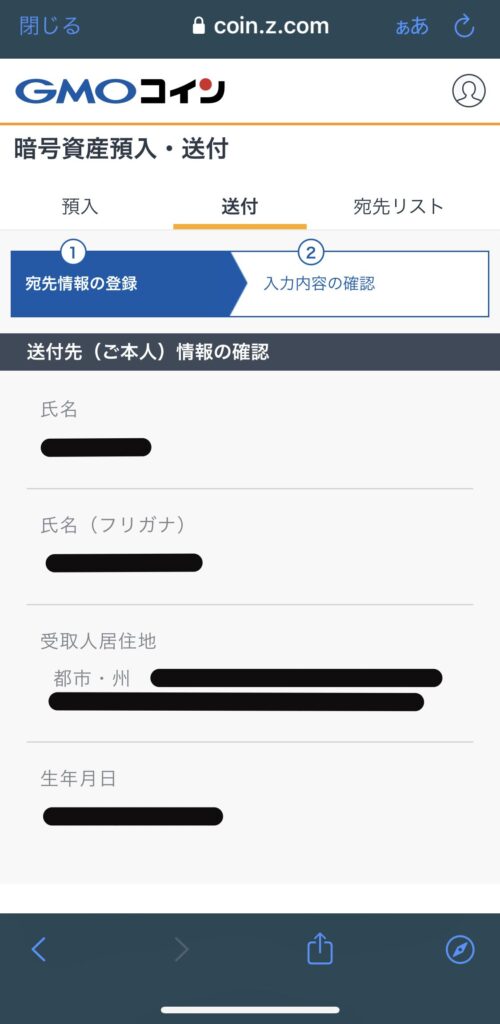
続いてはご本人様情報の確認です
間違いがなければ「宛先情報の登録画面へ」を選択
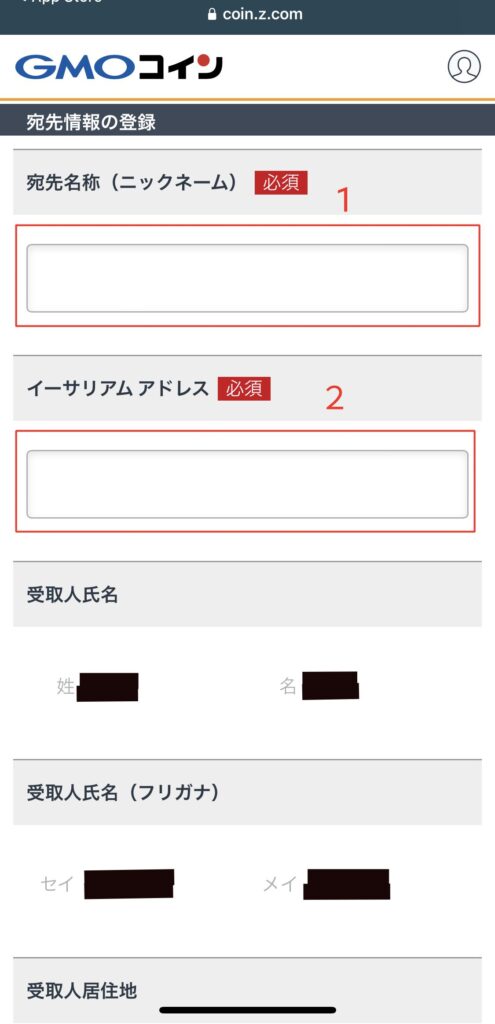
1の「ニックネーム」は自らが把握できれば何でも良いのです!
私はMetaMask(メタマスク)で登録しました
2.イーサリアムアドレスは手順1で説明したアドレスのコピーを貼り付けてください
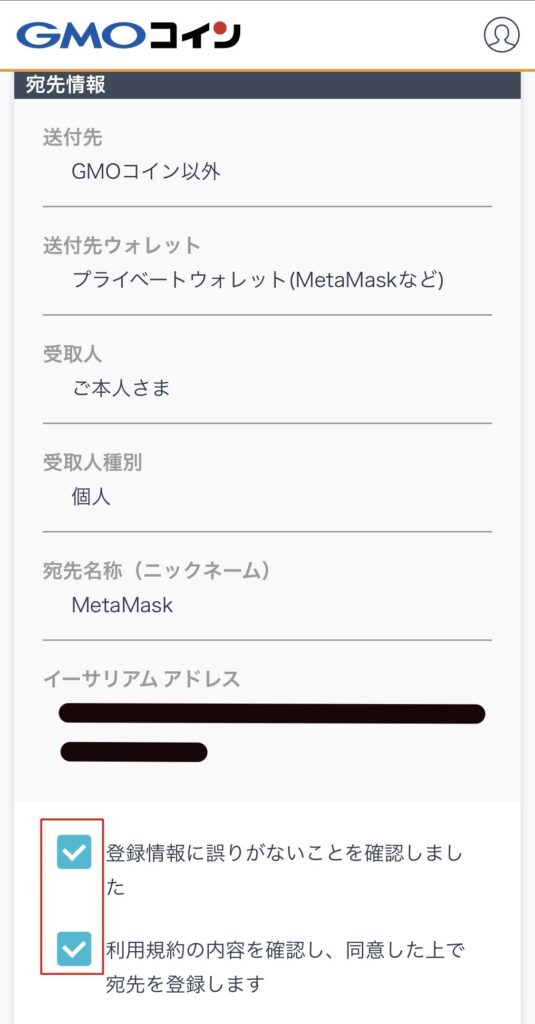
忘れずに✓をつけたら「登録する」をタップ
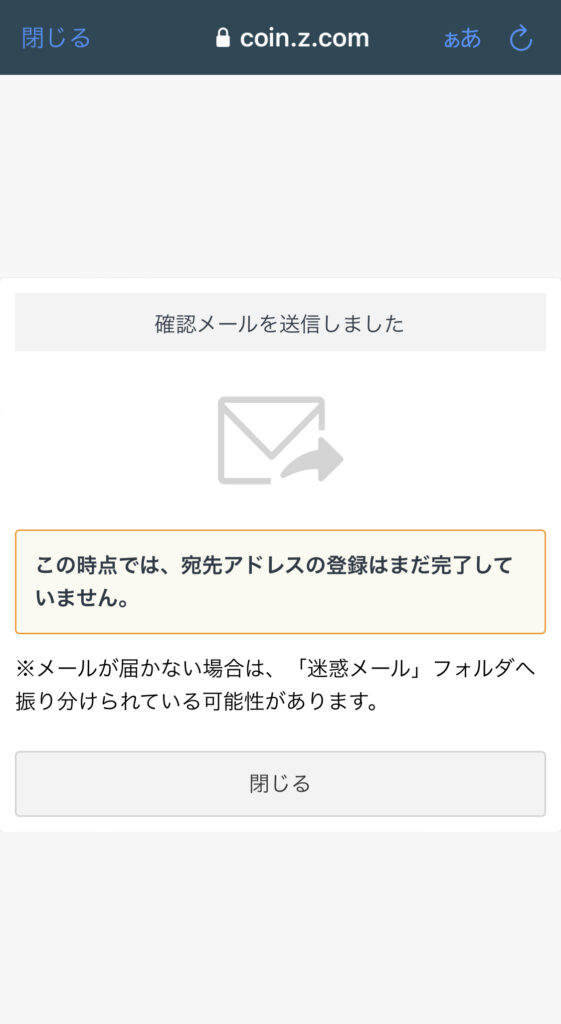
確認メールが送信されます (※まだ登録できていません)
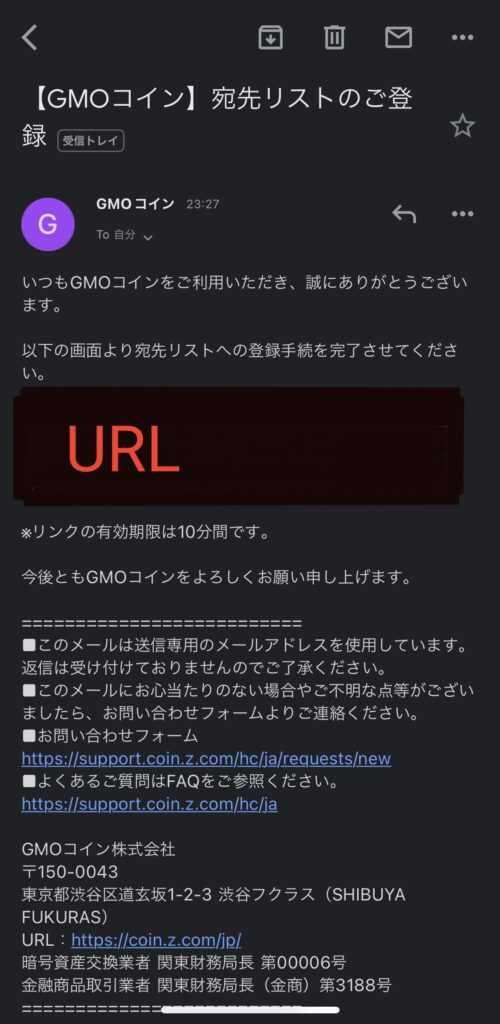
送られきたメールのURLをタップ
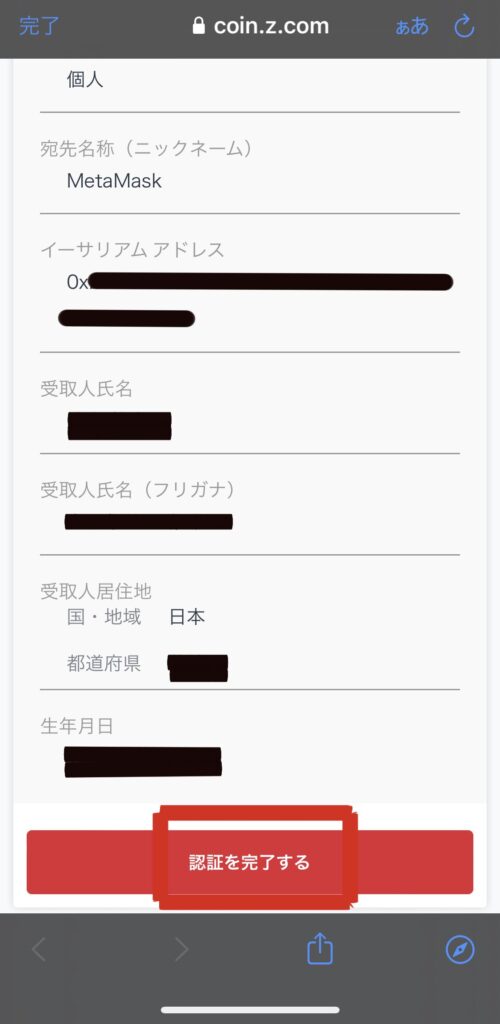
確認をして問題がなければ10分以内に「認証を完了する」をタップしてください
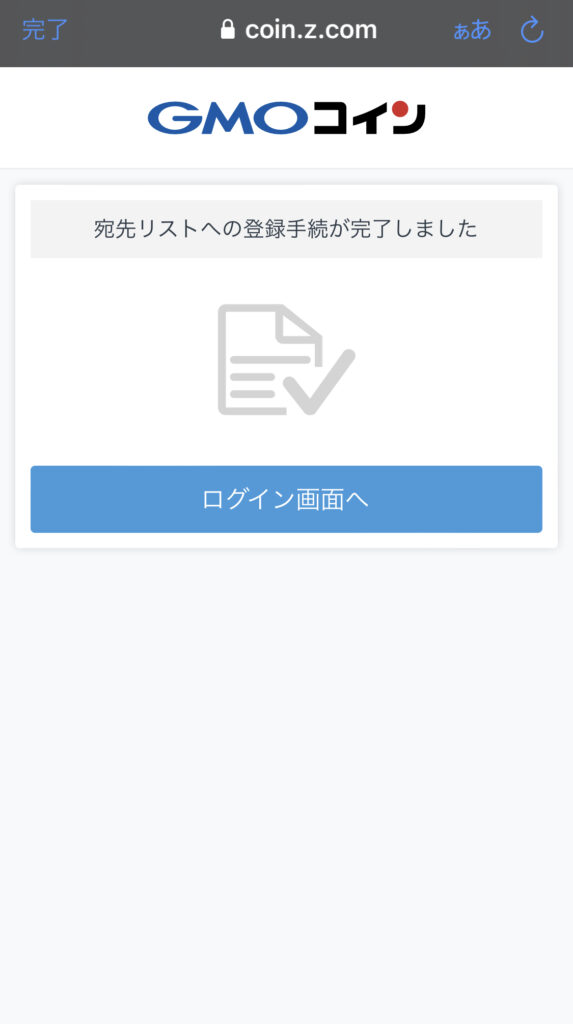
宛先アドレスの登録が完了しました!!
3GMOコインからメタマスクへ送付
最後に送付手続きが必要です。
繰り返しになりますが、GMOコインの送付手数料は無料です!
仮想通貨を送付する際はGMOコインを使用しましょう!
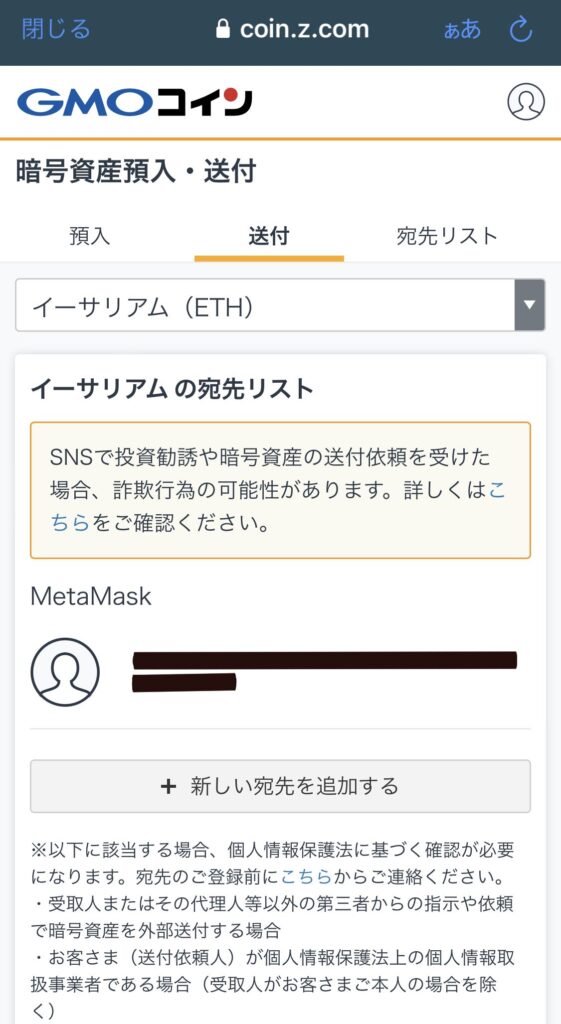
このように登録した宛先が表示されているのでタップ
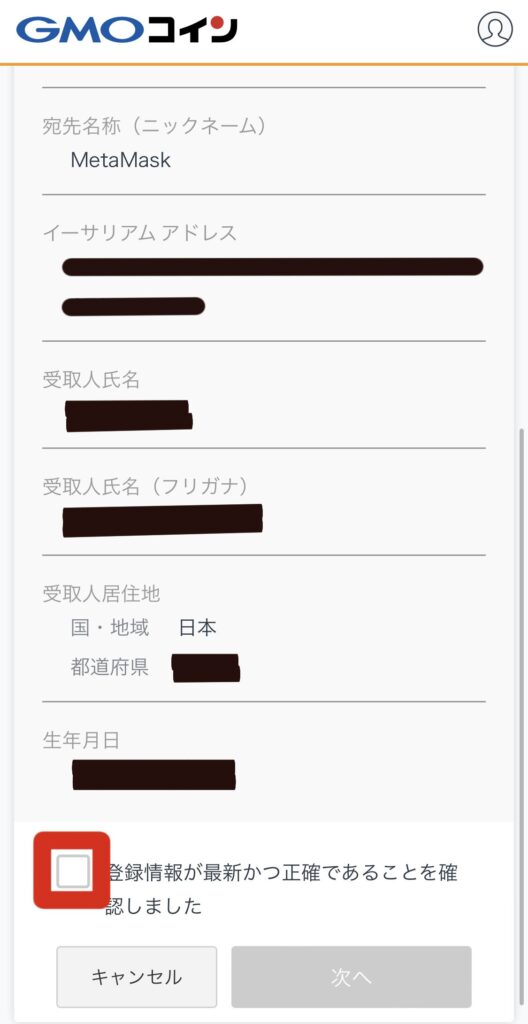
登録内容に間違いがなければチェックを入れて次へを選択
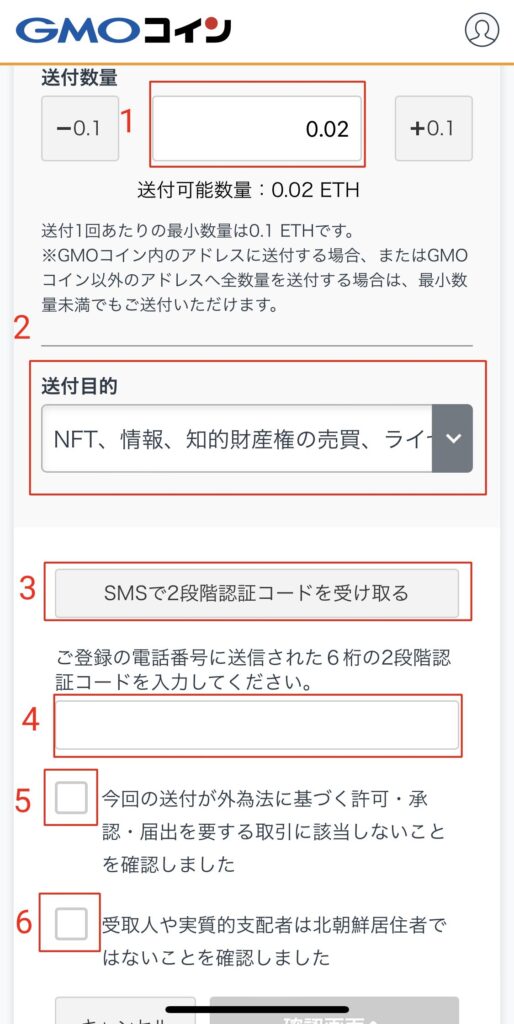
1 イーサリアムの送付料を選択
2 送付目的を選択
3 タップしてSMSを受け取る
4 SMSに届いたコードを入力
5.6 チャックを入れる
すべて記入できれば確認画面へ行き、次のページで実行を押せば送付は完了です!
GMOコイン口座開設までの3stepを徹底解説!【完全無料&最短10分】 困り主 暗号資産(仮想通貨)やNFTの購入、NFTゲーム、BCG(ブロックチェーンゲーム)をしたいけど何から始めればいいかわか[…]

